|
Das Beste und viel Glück für 2017
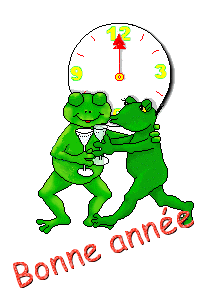
-
Materialeigenschaften:Setzte den VG auf Farbverlauf und wähle: -kk-halloweeen-07
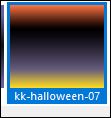 -Setze die Hintergrundfarbe auf #ffffff -Setze die Hintergrundfarbe auf #ffffff
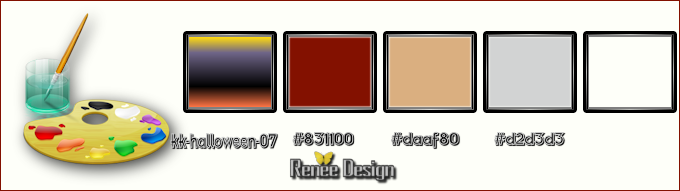
-
Erstellen Sie ein Vordergrund lineares Farbverlauf mit diesen Einstellungen
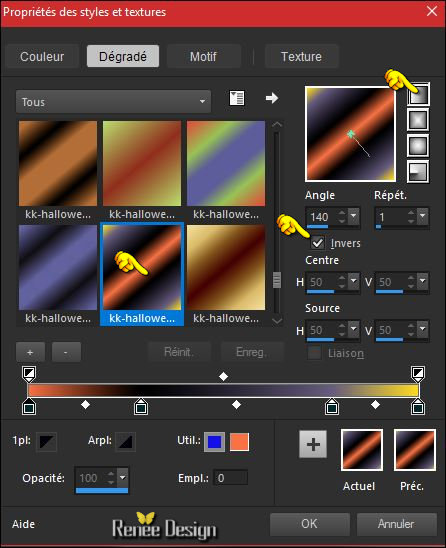
1.
Datei: Öffne ein neues transparentes Bild 1005 x 665 pixels
2.
Aktivieren Sie Ihr Farbverlaufswerkzeug und fülle die Ebene mit dem Farbverlauf
3.
Effekte- Plugins - AAA Frame - Foto Frame
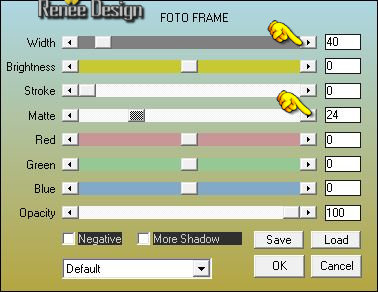
4.
Effekte- Verzerrungseffekte-Wind -Windrichtung-Von links-Windstärke 100° -Wiederhole diesen Schritt mit diesen Einstellungen-
Effekte- Verzerrungseffekte-Wind -Windrichtung-Von rechts -Windstärke 100°
5.
Ebenen- Duplizieren
6.
Bild- Frei drehen 30° nach links

7.
Ebenen- Duplizieren
8.
Bild- Größe ändern- Verkleinern mit 75% - Größe aller Ebenen anpassen nicht aktiv
9.
Bild- Frei drehen 30 ° nach rechts
- Ebenen- Eigenschaften-Stelle den Mischmodus auf " Weiches Licht "
So sollte es nun aussehen- So sieht die Arbeit jetzt aus
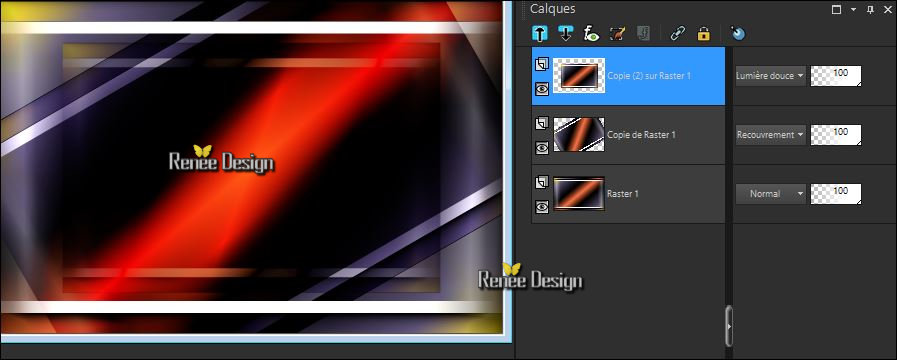
-
Aktiviere die mittlere Ebene in der Ebenenpalette (Kopie von Raster
1)
- Ebenen- Eigenschaften-Stelle den Mischmodus auf " Überzug"
10.
Aktiviere die oberste Ebene in der Ebenenpalette
11.
Effekte- Plugins – Unlimited – Tramage – Panel Stripes
125/183/118
12. Effekte- Bildeffekte- Nahtloses Kacheln mit diesen Einstellungen
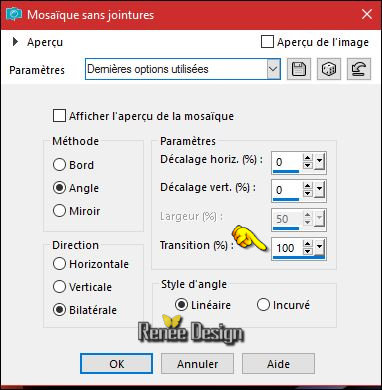
13.
Effekte- Kanteneffekte- Stark nachzeignen
14. Ebenen- Einbinden- Nach unten zusammenfassen
- Mischmodus auf " Überzug"
15. Bild- Größe ändern- Verkleinern mit 75 % / Größe aller Ebenen anpassen nicht aktiv
16. Effekte- Plugins – Muras’ Meister Copies mit diesen Einstellungen

17. Effekte- Verzerrungseffekte-Wind -Windrichtung-Von rechts -Windstärke 40°
18. Öffne die Tube ‘’ Renee_tube_BA2017_image1’’
- Bearbeiten-Kopieren-Bearbeiten- Als neue Ebene einfügen
19. Effekte- Bildeffekte- Verschiebung mit diesen Einstellungen: H = - 264 und V =
48
20. Öffne die Tube ‘’ Renee_tube_BA2017_image2’’
- Bearbeiten-Kopieren-Bearbeiten- Als neue Ebene einfügen
- Verschiebe sie es an ihren Platz. Wie im Screen zu sehen
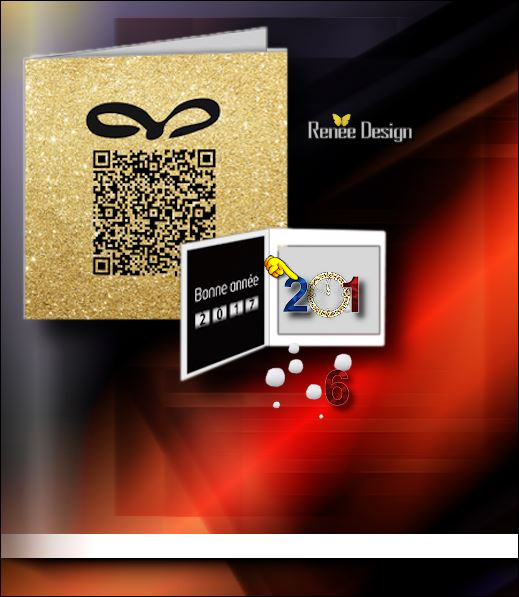
21. Aktivieren Sie Ihren Bildstempelwerkzeug ‘’ Corel_10_036’’ mit diesen Einstellungen
(Der Bildstempel kommt in den Bildstempel-Ordner. (Der Bildstempel Corel 10_036 ( Blitz )ist eigentlich Standard im PSP.)
- Keine neue Ebene-Als neue Rasterebene erstellen aktiv

Stempel einmal ( kommt bei der Zahl 6 von 2016 )
22. Effekte- Kanteneffekte- Stark nachzeignen
23.
Ebenen- Neue Rasterebene
- Öffne den Pinsel « Pinceau_NA2017_renee’’ in Ihrem
Psp
- Datei-Exportieren - Spezialpinsel
- Gib ihm einen Namen
24. Aktivieren Sie Ihr Pinselwerkzeug und wählen Sie den Pinsel "NA2017" mit diesen Einstellingen

- Legen Sie Ihren Pinsel in der linken untere Ecke mit der HG-Farbe #ffffff
25. Ebenen- Neue Rasterebene
26.
Auswahl- Auswahl laden/speichern - Auswahl laden aus Datei und wähle Auswahl: ‘’ NA2017_1’’
27.
Aktivieren Sie Ihr Farbverlaufswerkzeug und füllen sie die Auswahl mit der HG-Farbe #ffffff
Auswahl-Auswahl aufheben
28. Effekte- Kanteneffekte- Nachzeignen
29.
Ebenen- Eigenschaften-Stelle den Mischmodus der Ebene auf " Aufhellen"
- Eigenschaften Vordergrund: Stelle die Vordergrundfarbe auf #d2d3d3
30. Ebenen- Neue Rasterebene
31.
Auswahl- Auswahl laden/speichern - Auswahl laden aus Datei und wähle Auswahl: ‘’ NA2017_2’’
32. Effekte- Plugins –Mura’s Meister – Clouds (Farbe #000000 und #d2d3d3)
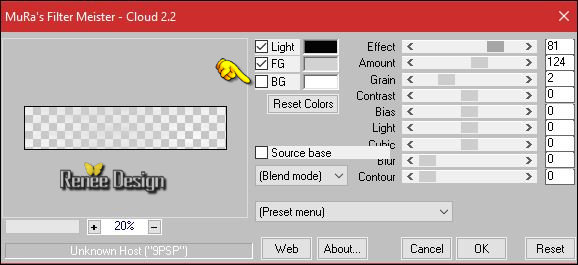
Auswahl-Auswahl aufheben
-
Setzte die Sichtbarkeit zurück auf 65%
33. Öffne die Tube ‘’ Renee_tube_BA2017_image3’
- Bearbeiten-Kopieren-Bearbeiten- Als neue Ebene einfügen
34. Effekte- Bildeffekte- Verschiebung mit diesen Einstellungen: H = 0 und V = -33
- Ebenen- Eigenschaften-Stelle den Mischmodus der Ebene auf " Hartes Licht "
35. Öffne die Tube ‘’ Renee_tube_BA2017_image4.png’’
-Bearbeiten-Kopieren-Bearbeiten- Als neue Ebene einfügen
--Nicht mehr verschieben sie steht gleich richtig
36. Öffne die Tube ‘’ Renee_tube_clockwork_2017.pspimage’(nicht schließen wir brauchen sie später wieder)
- Aktiviere die Ebene ‘’renee_tube_NA2017’’der Tube
- Bearbeiten-Kopieren-Bearbeiten- Als neue Ebene einfügen
37. Effekte- Bildeffekte- Verschiebung mit diesen Einstellungen:
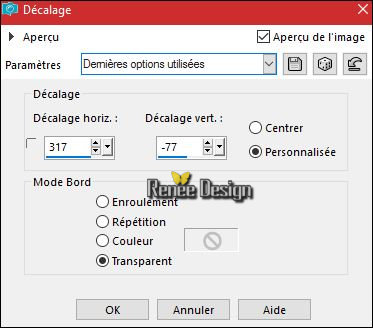
- Aktiviere wieder Tube ‘’ Renee_tube_clockwork_2017.pspimage
Aktiviere die Ebene‘’ Raster 1 oder Raster 2’’
- Bearbeiten-Kopieren-Bearbeiten- Als neue Ebene einfügen
- Verschiebe sie es an ihren Platz. Wie im Screen zu sehen

38. Bild - Rand hinzufügen mit 2 pixels #d2d3d3
39.
Auswahl-Alles auswählen
40. Bild - Rand hinzufügen - mit diesen Einstellungen-( kein Haken bei Symmetrisch )-#daaf80

41.Auswahl- Umkehren
42. Eigenschaften Vordergrund: Öffne das Muster
Corel_15_010 mit diesen Einstellungen
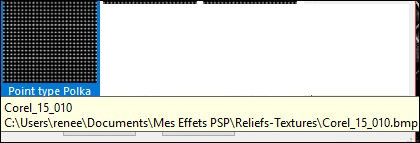
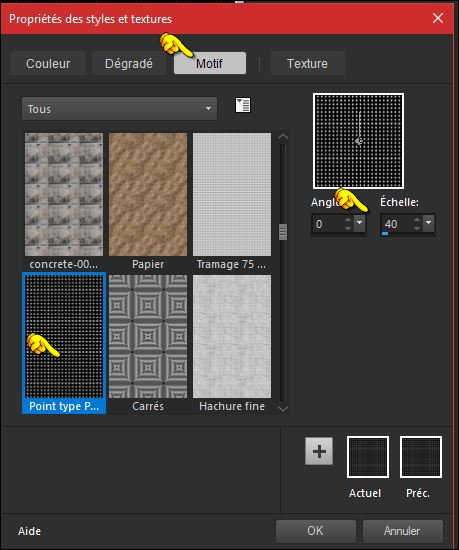
43. -Aktivieren Sie Ihr Farbverlaufswerkzeug und füllen sie die Auswahl mit dem Muster
-
Hintergrundebene umwandeln
44.
Auswahl- In Ebene umwandeln
45. Effekte- Plugins - AAA Frame - Foto frame
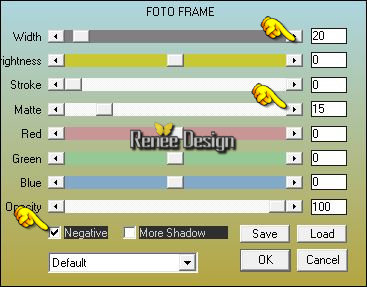
46.
Auswahl- Umkehren
- Aktiviere Raster 1 in der Ebenenpalette
47.
Effekte- Plugins - AAA Frame Works mit diesen Einstellungen
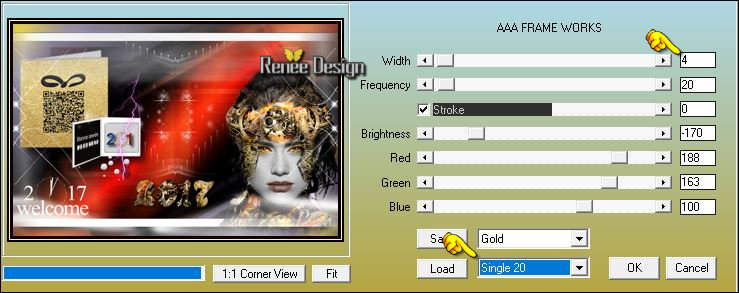
Auswahl-Auswahl aufheben
48. Öffne die Tube ‘’ Renee_tube_BA2017_image5.png’’
- Bearbeiten-Kopieren-Bearbeiten- Als neue Ebene einfügen
-
Verschiebe sie es an ihren Platz
49. Bild - Rand hinzufügen mit 1 pixel #831100
50. Öffne die Tube "Text"Bearbeiten- Kopieren-Bearbeiten- Als neue Ebene einfügen >>Oder schreiben Sie Ihre eigenen Tekst.
- Ebenen- Einbinden- Alle zusammenfassen
( Speichern als JPG )

Ich wünchen Ihnen allen ein gutes Neues Jahr
Ich danke Ihnen allen für die Herstellung meiner Lektionen
Liebe Grüße Renée

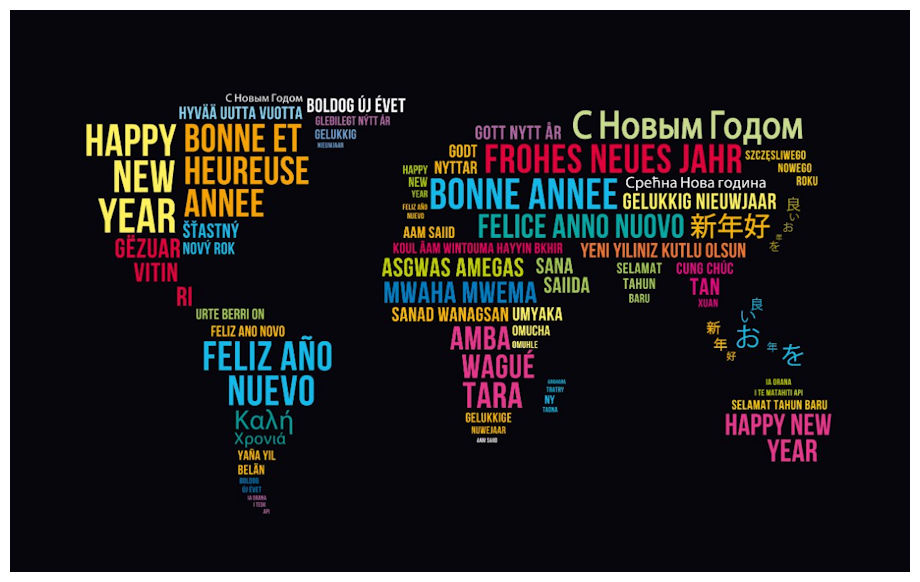
Ich hoffe es hat Ihnen genau soviel Spaß gemacht wie mir es zu schreiben.
Renée
Diese Lektion wurde von Renée geschrieben am 15/10/2016
Ausgabe
2016
*
*
Jede Ähnlichkeit wie mit anderen Lektionen ist rein zufällig .
* Vergessen sie bitte unsere Übersetzer , Tubers und Skripteverfasser nicht und bedanken sie sich für ihre mühevolle Arbeit
Danke schön Renée .
*
| 


 Übersetzungen
Übersetzungen 





 Wenn Sie dieses Logo sehen dann müßen die Filter im Unlimited Importiert werde
Wenn Sie dieses Logo sehen dann müßen die Filter im Unlimited Importiert werde 
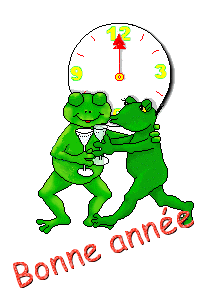
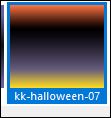 -Setze die Hintergrundfarbe auf #ffffff
-Setze die Hintergrundfarbe auf #ffffff 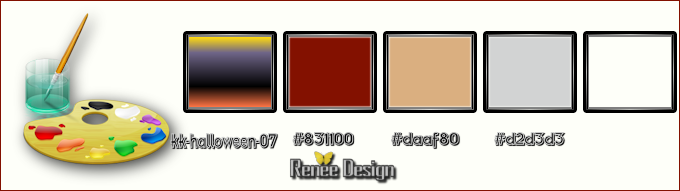
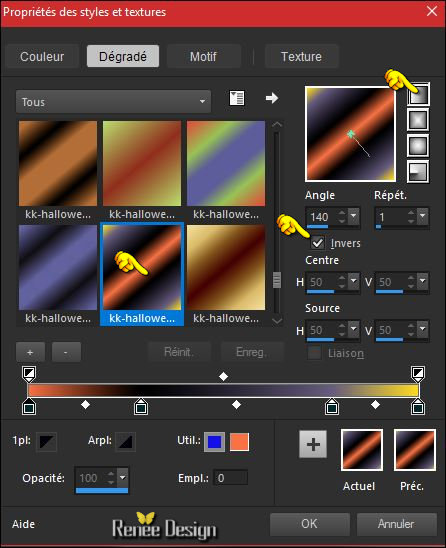
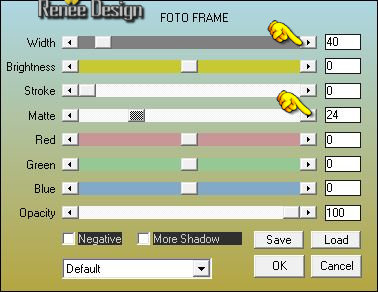

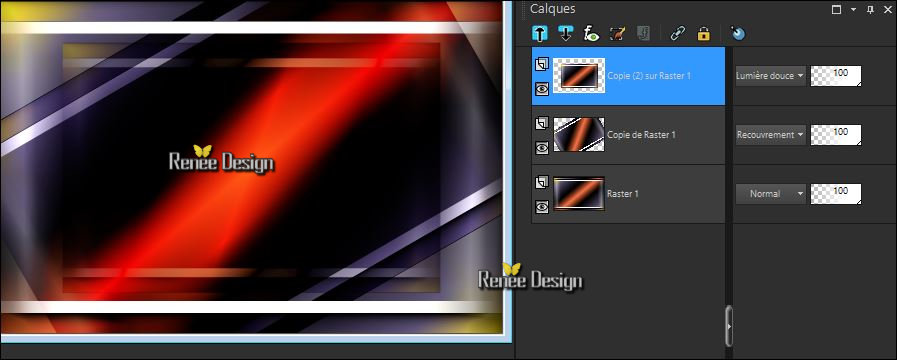
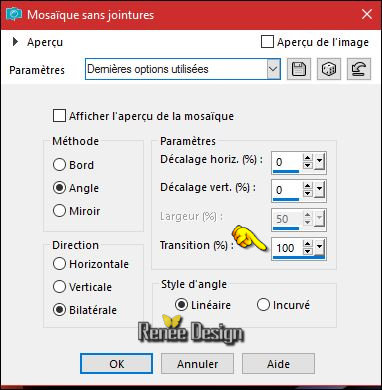

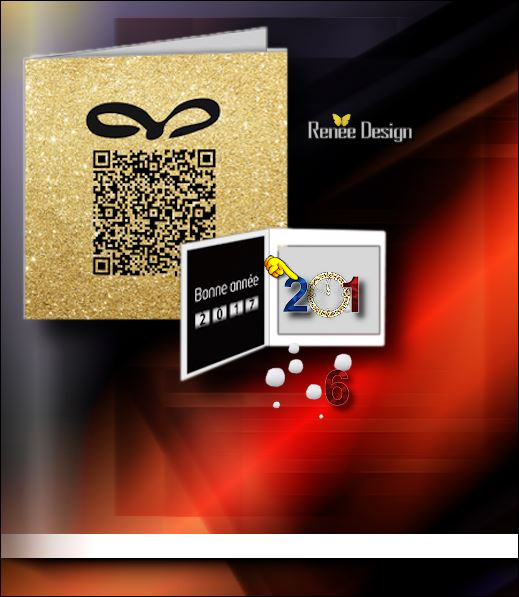

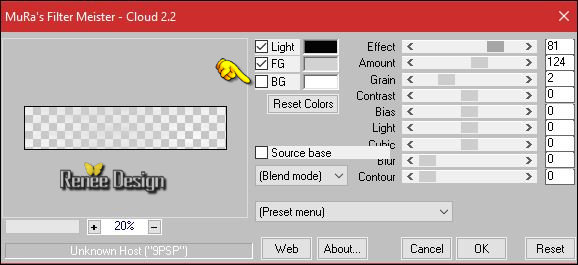
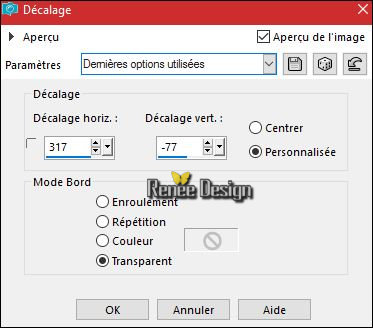


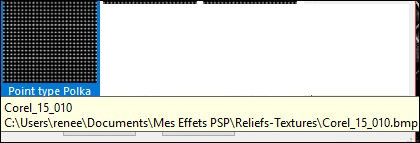
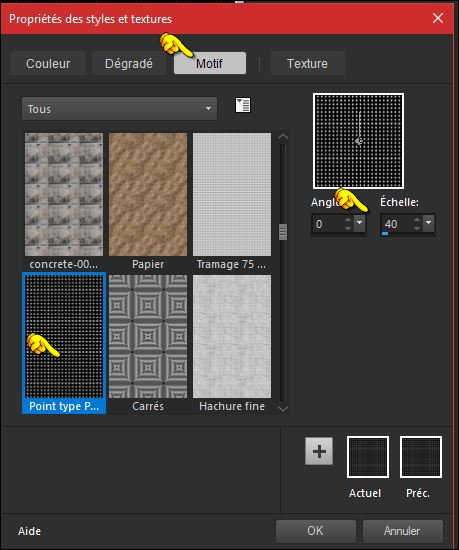
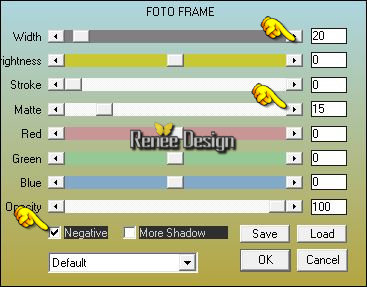
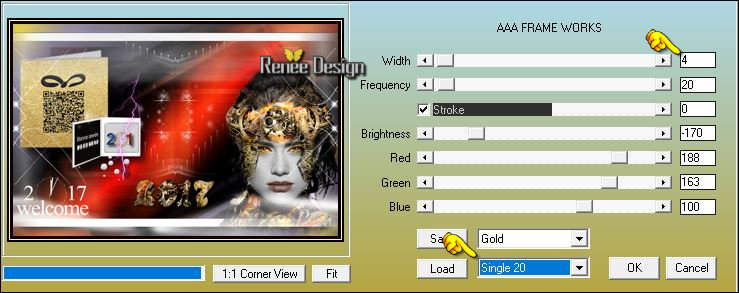


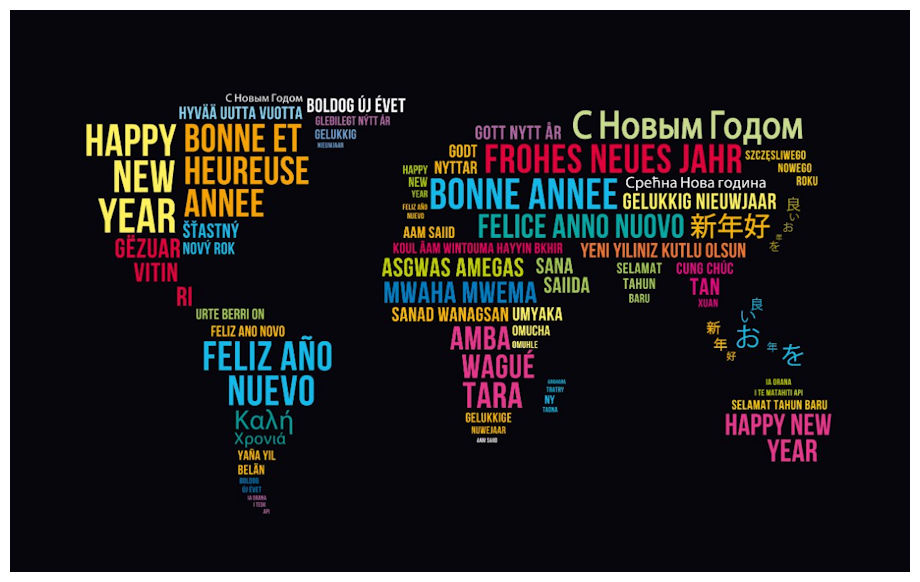

 Alle Rechten vorbehalten
Alle Rechten vorbehalten 